
360浏览器的鼠标手势,相信不是所有人知道这个功能,不过你知道这个手势的话,就会想着该怎么使用呢?今天我们来了解一下360浏览器的鼠标手势的相关知识,鼠标手势在哪里看?它可以非常方便的对360浏览器进行操作
方法步骤
刷新:按住鼠标右键来个漂亮的横竖就是刷新。
后退:轻轻将鼠标向左滑动就可以了,向右就能继续前进。
网页下拉:按住右键向下划个直线就翻到下一页,向上划条直线就回到上一页了。
恢复网页标签:轻轻按住鼠标右键,右左滑动鼠标即可恢复被关闭的标签,再也不用担心失手关掉网页了。
网页最小化:直接按住右键再点击左键,马上最小化,不留一丝痕迹!
切换网页标签:按住右键,滚动鼠标中键,便可在书签栏自由切换。
一、下面是鼠标手势详解图
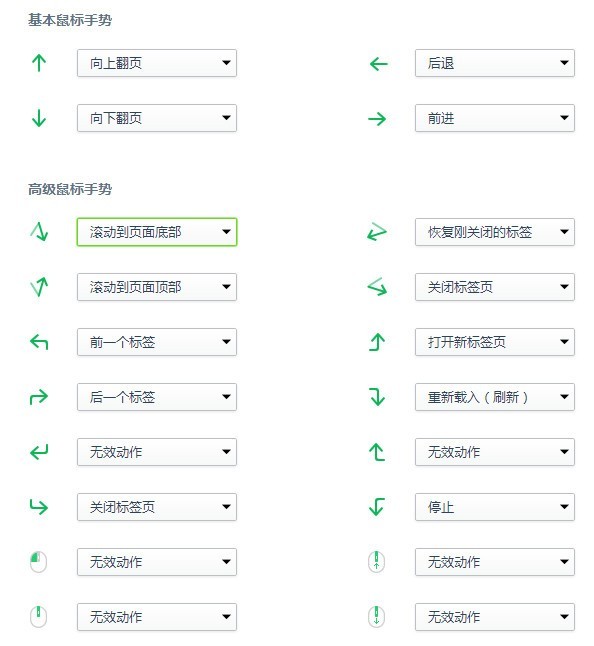
二、可对鼠标手势进行设置
1、下载安装360浏览器,打开360浏览器。

2、点击右上角的“工具”,在下拉菜单中选择“选项”。
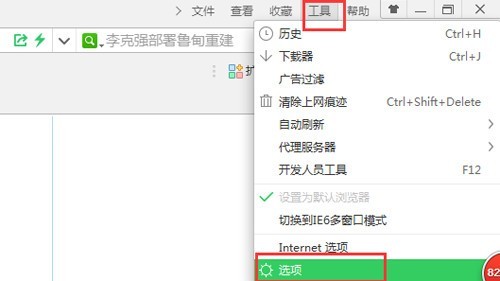
3、然后选择“鼠标手势”。在右边点击三角形按钮,可对鼠标手势进行设置,设置自己喜欢的手势。

360浏览器自动刷新选项设置方法,360浏览器自动刷新选项设置方法360浏览器不安装插件自动刷新怎么设置?我们使用浏览器在游览器贴吧的时候,经常会不同的按“Ctrl+R”或者是“F5”来刷新页面。网上有很多...

360浏览器如何把网页保存图片,360是一款非常受欢迎的浏览器,用户在使用的时候可以获得各种便利,用户可以使用手机快速保存网页的页面,然后将这些信息保存为图片,那么就让我们一起来看看到底要如何操作吧!在需要保存整个网页信息的时候就非常需要使用这个功能,...

那么,在面对两者时我们应该怎么选择呢?360浏览器和极速浏览器哪个好?我们一起来探讨一些吧。

360浏览器桌面图标不见怎么办

360浏览器哪个版本有图片放大镜功能?一起看看吧!

360浏览器自动刷新选项设置方法,360浏览器自动刷新选项设置方法360浏览器不安装插件自动刷新怎么设置?我们使用浏览器在游览器贴吧的时候,经常会不同的按“Ctrl+R”或者是“F5”来刷新页面。网上有很多...

360浏览器如何把网页保存图片,360是一款非常受欢迎的浏览器,用户在使用的时候可以获得各种便利,用户可以使用手机快速保存网页的页面,然后将这些信息保存为图片,那么就让我们一起来看看到底要如何操作吧!在需要保存整个网页信息的时候就非常需要使用这个功能,...

那么,在面对两者时我们应该怎么选择呢?360浏览器和极速浏览器哪个好?我们一起来探讨一些吧。

360浏览器桌面图标不见怎么办

360浏览器哪个版本有图片放大镜功能?一起看看吧!